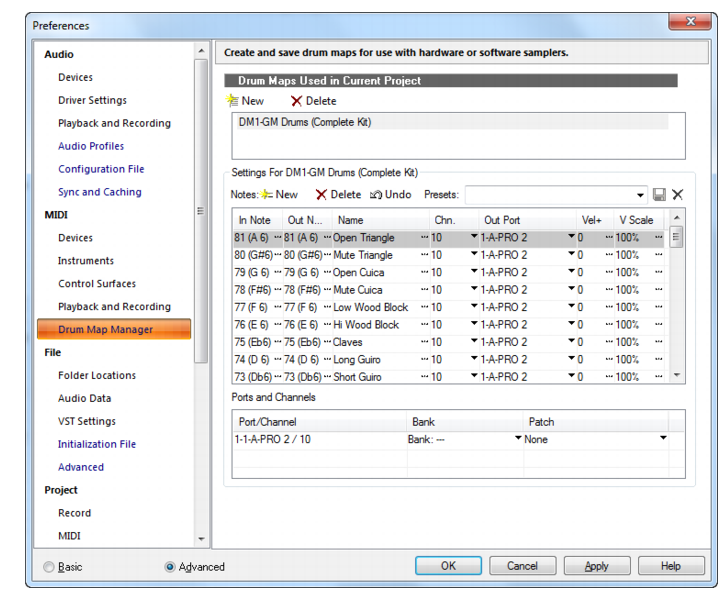La section Gestionnaire de drum maps permet de créer et d'enregistrer des drum maps qui pourront être utilisées avec des échantillonneurs physiques ou virtuels. Ces drum maps peuvent être personnalisées de telle sorte qu'elles choisissent des sons spécifiques parmi ceux de vos échantillonneurs.La section Gestionnaire de drum maps regroupe les paramètres suivants :Ce champ affiche toutes les configurations de batteries actuellement disponibles. Cliquez sur le bouton Nouveau pour créer une nouvelle drum map et sur Supprimer pour en supprimer une. Sélectionnez une drum map pour afficher les mappages dans le gestionnaire de drum maps. Toutes les drum maps de ce champ sont enregistrées avec le projet actuel.Des presets peuvent être utilisés dans les champs du gestionnaire de drum maps. Ce champ sert également à enregistrer les nouvelles drum maps en saisissant un nom et en cliquant sur le bouton Enregistrer.Configurez les éléments suivants pour chaque note d'entrée (source) dans la section Source/Destination :







Tip - Searching Documentation
Tip: To search for a specific topic, type your search query in the Search Cakewalk.com field at the top right of this page.
When the search results appear, click which product's documentation you would like to search to filter the search results further.
Note - Using Offline Help
Note: If you prefer to always use offline Help, go to Edit > Preferences > File > Advanced in your Cakewalk software and select Always Use Offline Help.
If you are not connected to the internet, your Cakewalk software will default to showing offline help until an internet connection becomes available.